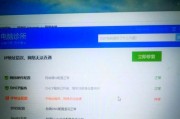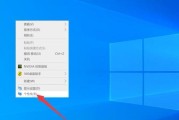电脑外接抗音器无声音问题如何解决?
在电脑使用中,外接抗音器(俗称耳机或扬声器)突然没有声音是个让人头疼的问题。不仅影响了工作,更为享受音乐、看电影带来了不便。本篇文章将根据SEO优化要求,详细地为你讲解电脑外接抗音器无声音问题的可能原因及其解决方案,帮你迅速找到问题并解决。
一、确认电脑外接抗音器的连接状态
1.检查抗音器连接线是否正确、牢固
确认你的抗音器连接线是否插入到电脑的音频输出端口,且连接牢固。如果使用了延长线或转换接头,请确保它们也都是连接良好的。
2.尝试更换抗音器到其他端口
如果电脑有多个音频输出端口,尝试更换抗音器到另一个端口,以排除端口损坏的问题。

3.检查抗音器及线材是否损坏
检查抗音器以及线材有无明显的物理损坏。如果有损坏,可能导致连接中断,需要更换新的抗音器或线材。
二、检查电脑音频设备的状态
1.确认扬声器设备为默认播放设备
在“控制面板”->“硬件和声音”->“声音”中,查看扬声器设备是否设置为默认播放设备。如果未设置,请选择设置为默认。
2.检查音频驱动是否正常
在设备管理器中查看声音、视频和游戏控制设备是否有问题。如果有黄色感叹号,说明驱动存在问题,需要更新或重新安装音频驱动程序。
三、操作系统层面的检查和修复
1.系统音频服务状态检查
确保Windows音频服务正在运行,例如`WindowsAudio`和`WindowsAudioEndpointBuilder`服务。可以在“控制面板”->“管理工具”->“服务”中查看和管理服务状态。

2.运行故障排除工具
Windows系统自带的故障排除工具可以帮我们诊断并解决一些常见问题。在“设置”->“更新和安全”->“故障排除”中找到音频问题并运行它。
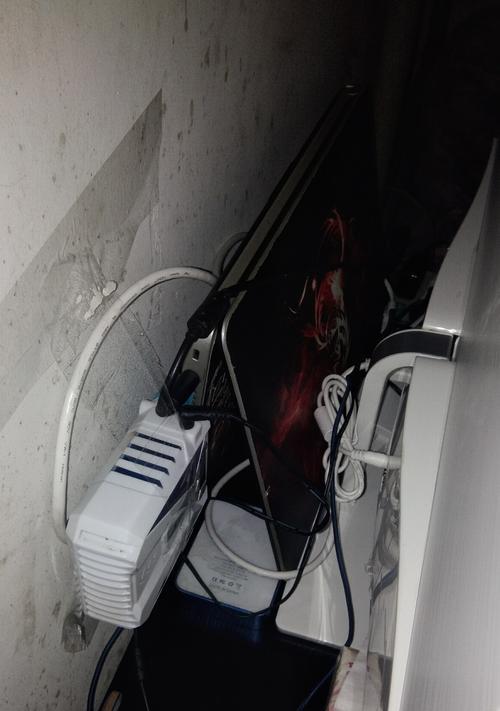
四、软件冲突及设置问题
1.关闭冲突软件
有些音频增强或录音软件可能会与系统设置冲突,造成无声问题。尝试关闭这些软件,或者检查软件设置中的输出设备选项是否与当前抗音器匹配。
2.检查音量和静音设置
确保电脑的音量没有被静音,且音量不是设置在最低。同时检查系统托盘的扬声器图标,没有静音的勾选。
五、硬件故障或兼容性问题
1.检查外接设备的兼容性
确认外接抗音器是否完全兼容您的电脑。有时候,硬件更新太快,老旧的抗音器可能无法完全兼容最新的操作系统或硬件。
2.尝试更新BIOS
如果以上步骤都无法解决问题,可能是主板BIOS过时导致的兼容性问题。检查主板制造商网站是否有更新的BIOS版本,如果有,请按照指南进行更新。
六、
电脑外接抗音器无声音的情况,可能由多种原因造成,但一般通过以上六个步骤的排查,大多数问题都能够得到妥善解决。要成功解决音频问题,关键是细致的检查每一个环节,确保没有遗漏。在操作过程中,如果遇到任何其他困难,欢迎留言并提出,我们会尽力提供帮助。希望本文能帮助你迅速恢复电脑外接抗音器的音量,享受美好的声音体验。
标签: #电脑